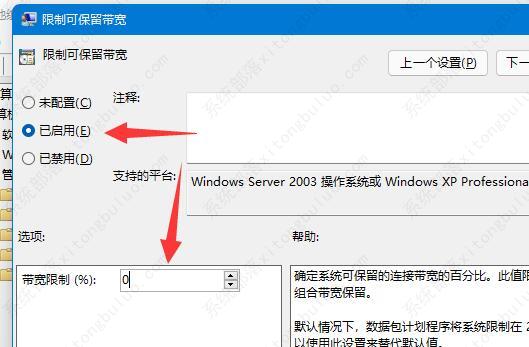win11怎么解除网络限速?我们在使用win11电脑的时候,如果网络限速就会导致下载或上传速度缓慢,让我们使用电脑非常的难受,那么win11怎么解除网络限速呢?下面就跟着小编一起来看看win11解除网速限制的方法吧,有需要的朋友可不要错过哦!
![]()
Win11 22622.575KB5016694) iso镜像 V2022 [电脑系统]
Win11 22622 575(KB5016694) iso镜像 V2022是微软官方针对22622 575版本推出的8月最新版本,为修复了使用 F11 将文件资源管理器置于全屏模式时导致文件资源管理器出现 UI 问题和任务栏溢出弹出未…
立即下载
win11解除网速限制的方法
1、按下键盘“Win+R”组合键打开运行。
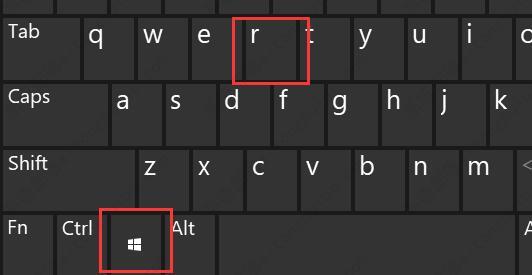
2、在其中输入“gpedit.msc”,按下回车或“确定”。
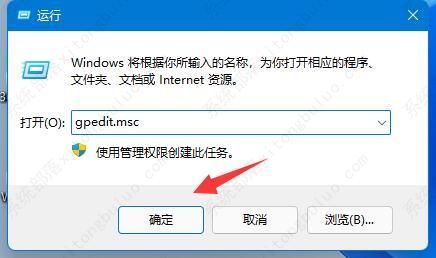
3、点开左侧栏“计算机配置”下的“管理模板”。
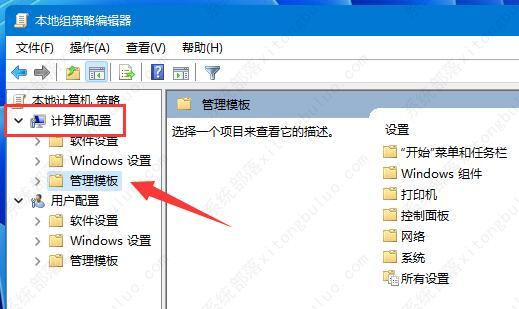
4、进入左边的网络,双击打开右边的“QoS数据包计划程序”。
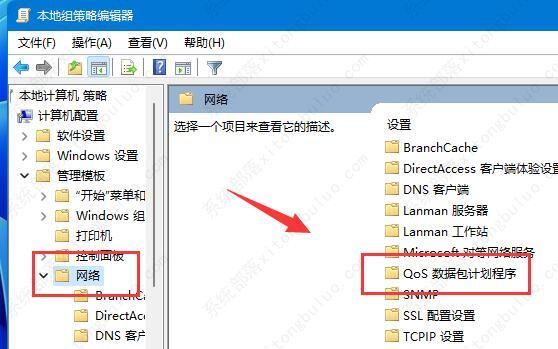
5、双击打开右侧“限制可保留带宽”策略。
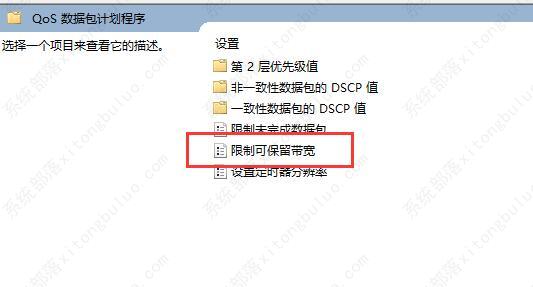
6、勾选“已启用”,再将下方宽带限制改为“0”,再按下“确定”即可。